विंडोज को स्थापित करने या किसी मौजूदा संस्करण में अपग्रेड करने का प्रयास करते समय, कुछ उपयोगकर्ताओं को एक त्रुटि मिल रही है जिसमें लिखा है, "विंडोज अगले कंप्यूटर में बूट करने के लिए कंप्यूटर तैयार नहीं कर सका।" स्थापना का चरण। समस्या विंडोज के एक संस्करण के लिए अनन्य नहीं है, क्योंकि इसे विंडोज 7, 8.1, 10, या बाद के संस्करणों के इंस्टॉलेशन के साथ होने के लिए प्रलेखित किया गया है। बहुत। हालाँकि समस्या निराशाजनक हो सकती है लेकिन इसके आसान समाधान हैं।
निम्नलिखित मार्गदर्शिका उल्लेखित समस्या को ठीक करने के लिए सबसे व्यावहारिक समाधान बताती है। तो बिना और समय बर्बाद किये चलिए शुरू करते हैं।
"Windows कंप्यूटर को स्थापना के अगले चरण में बूट करने के लिए तैयार नहीं कर सका" के कारण त्रुटि:
-
अत्यधिक संख्या में गैर-आवश्यक हार्डवेयर घटक जुड़े हुए हैं
BIOS के कुछ संस्करण खराब हो जाते हैं यदि इंस्टॉल या अपग्रेड की प्रक्रिया के दौरान अत्यधिक संख्या में गैर-आवश्यक हार्डवेयर घटक जुड़े होते हैं। किसी भी अनावश्यक हार्डवेयर को हटाने या बंद करने से, बड़ी संख्या में उपयोगकर्ता जो समस्या से प्रभावित थे, उसे सफलतापूर्वक ठीक करने में सक्षम थे। -
स्थापना मीडिया की अनुचित तैयारी
प्रभावित हुए उपयोगकर्ताओं में से कुछ ने सत्यापित किया है कि गलत तरीके से तैयार इंस्टॉलेशन मीडिया के परिणामस्वरूप यह विशिष्ट समस्या हो रही थी। अधिकांश ग्राहकों ने संकेत दिया है कि समस्या को ठीक किया गया है जब इसे सही तरीके से बनाया गया था। - यह विशिष्ट समस्या अक्सर मिनी पीसी और अन्य तुलनीय उपकरणों के उपयोगकर्ताओं द्वारा अनुभव की जाती है। BIOS विंडोज के संस्करण का समर्थन नहीं करता। BIOS के एक संस्करण के साथ आने वाले अधिकांश नए लॉन्च किए गए छोटे मदरबोर्ड मॉडल विंडोज के पुराने संस्करणों यानी 7, XP के साथ असंगत हैं।
- यह बोधगम्य है कि सिस्टम में एक दूषित फ़ाइल समस्या का स्रोत है। यह संभव है कि सिस्टम में दूषित फ़ाइल इस विशिष्ट समस्या का स्रोत हो। जो उपयोगकर्ता आपके समान परिदृश्य में थे उन्होंने कहा है कि समस्या का समाधान तब किया गया जब उन्होंने एक साफ स्थापना की और अपने सभी विभाजनों को हटा दिया।
विंडोज़ को हल करने के लिए समाधान कंप्यूटर को स्थापना त्रुटि के अगले चरण में बूट करने के लिए तैयार नहीं कर सका:
निम्नलिखित विधियाँ विंडोज को हल करने में मदद करती हैं जो कंप्यूटर को इंस्टॉलेशन इश्यू के अगले चरण में बूट करने के लिए तैयार नहीं कर सकती हैं।
विधि 1: प्रत्येक विभाजन को मिटाना
सभी विभाजनों को मिटाने और ऑपरेटिंग सिस्टम की स्थापना की प्रक्रिया शुरू करने के बाद, समस्या से प्रभावित कुछ उपयोगकर्ताओं ने रिपोर्ट किया है कि वे अंत में स्थापना के साथ जारी रखने और प्रक्रिया को समाप्त करने में सक्षम थे बिना "विंडोज कंप्यूटर को स्थापना के अगले चरण में बूट करने के लिए तैयार नहीं कर सका" गलती। यही एकमात्र चीज थी जिसने उन्हें ऐसा करने की अनुमति दी।
जाहिर है, यह एक महत्वपूर्ण परेशानी हो सकती है यदि आप केवल मौजूदा स्थापना को अपडेट करने का प्रयास कर रहे थे विंडोज, लेकिन अगर आप पहले से ही बिना किसी समाधान के इसे प्राप्त कर चुके हैं, तो आपके पास कोशिश करने के लिए वास्तव में कोई अन्य विकल्प नहीं बचा है इस बिंदु।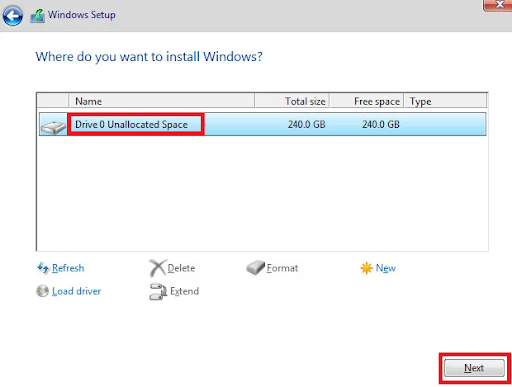
इससे पहले कि आप सभी सुलभ विभाजनों को हटाने की प्रक्रिया जारी रखें, हालांकि, हम दृढ़ता से अनुशंसा करते हैं कि कुछ गलत होने की स्थिति में आप पहले अपनी विंडोज सिस्टम छवि का बैकअप बनाएं।
आपके द्वारा यह सुनिश्चित करने के बाद कि एक बैकअप बनाया गया है, आपको अपने कंप्यूटर को पुनरारंभ करना चाहिए और इसे हमेशा स्थापना डिस्क से बूट करने के लिए कॉन्फ़िगर करना चाहिए। जब आप उस पृष्ठ पर पहुंचते हैं जहां आप ऑपरेटिंग सिस्टम को स्थापित करने के लिए चुनते हैं, तो प्रत्येक मौजूदा डिस्क को मिटा दें और फिर बनाएं नए विभाजन असंबद्ध स्थान से बाहर।
यह भी पढ़ें: SOLVED whea_uncorrectable_error Windows 10
विधि 2: अप्रयुक्त हार्डवेयर को निष्क्रिय करें
जब आपको त्रुटि संदेश मिलता है “Windows कंप्यूटर को अगले चरण में बूट करने के लिए तैयार नहीं कर सका स्थापना, "समाधान जो इसे ठीक करने के लिए सबसे अच्छा काम करेगा, वह है किसी भी अनावश्यक डिवाइस को हटाना या निष्क्रिय करना कंप्यूटर। यह उन परिस्थितियों में विशेष रूप से उपयोगी है जिनमें उपयोगकर्ता विंडोज के मौजूदा संस्करण को अपडेट करने का प्रयास कर रहा है।
कुछ लोगों ने परिकल्पना की है कि समस्या एक पुराने कंप्यूटर के दोषपूर्ण BIOS संस्करण के कारण होती है, हालांकि इस बिंदु पर यह केवल एक सिद्धांत है। ऐसा केवल तभी देखा गया है जब कंप्यूटर बड़ी संख्या में बाह्य उपकरणों और अन्य बाहरी उपकरणों से जुड़ा हो।
इसे ध्यान में रखते हुए, कोई भी हार्डवेयर हटा दें जो बिल्कुल जरूरी नहीं है।
- इसमें जैसी चीजें शामिल हैं संचार अनुकूलक, यूएसबी, साउंड और सीरियल कार्ड।
- स्थापना प्रक्रिया के दौरान, आपको किसी भी हार्ड डिस्क ड्राइव या सॉलिड-स्टेट ड्राइव (SSDs) को अलग करना चाहिए जिसकी आवश्यकता नहीं है।
- अपने डिवाइस पर उपयोग में आने वाले ऑप्टिकल ड्राइव को भी निष्क्रिय करें।
अब जब आपका डिवाइस बहुत ही कम मात्रा में हार्डवेयर के साथ काम करने के लिए तैयार है, तो बस अपने सिस्टम को पुनरारंभ करें और इंस्टॉलेशन प्रक्रिया को एक बार फिर से शुरू करें। इस बात की अच्छी संभावना है कि आप एक बार फिर समस्या का सामना किए बिना प्रक्रिया पूरी कर लेंगे।
विधि 3: निर्धारित करें कि BIOS Windows के संस्करण के साथ संगत है या नहीं
एक संभावना है कि आपके BIOS का मॉडल Windows के उस संस्करण का समर्थन नहीं करता है जिसे आप करने का प्रयास कर रहे हैं स्थापित करें यदि आप अधिक हाल के डेस्कटॉप या लैपटॉप कंप्यूटर का उपयोग कर रहे हैं और आप पुराने संस्करण को स्थापित करने का प्रयास कर रहे हैं खिड़कियाँ। मिनी-पीसी के विभिन्न संस्करणों पर होने वाली इस तरह की घटनाओं की कई रिपोर्टें आई हैं। वस्तुतः अधिक हाल के कई डिवाइस 8.1 से पहले विंडोज के पुराने संस्करणों का समर्थन नहीं करेंगे।
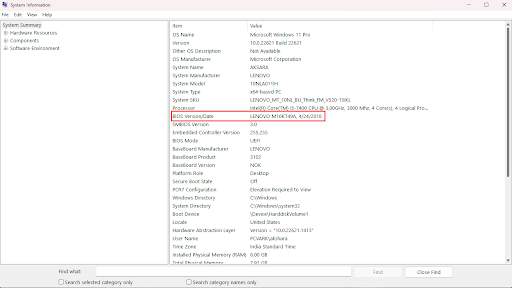
यदि आप मानते हैं कि यह परिदृश्य संभवतः आपकी वर्तमान स्थिति पर लागू हो सकता है, तो आपको अपने उत्पाद के लिए वारंटी सेवा से संपर्क करना चाहिए या इंटरनेट पर खोज करनी चाहिए यह देखने के लिए कि आपके व्यक्तिगत कंप्यूटर पर पहले से स्थापित BIOS मॉडल विंडोज के उस संस्करण के साथ संगत है जिसे आप करने का प्रयास कर रहे हैं स्थापित करना।
आप Windows के अधिक नवीनतम संस्करण को स्थापित करने का प्रयास कर सकते हैं और यह देखने के लिए जांच कर सकते हैं कि क्या समस्या संदेश है "Windows कंप्यूटर को स्थापना के अगले चरण में बूट करने के लिए तैयार नहीं कर सका" करने के बाद भी प्रकट होता है इसलिए।
यह भी पढ़ें: फिक्स: विंडोज 11/10/7 पर nvlddmkm.sys विफल त्रुटि
विधि 4: स्थापना मीडिया को सही तरीके से तैयार करें
एक खराब लिखित स्थापना माध्यम अभी तक एक और संभावित अपराधी है जो इस विशिष्ट समस्या को लाने के लिए जिम्मेदार हो सकता है। चूंकि यह स्थापित किया गया है कि "विंडोज कंप्यूटर को स्थापना के अगले चरण में बूट करने के लिए तैयार नहीं कर सका" त्रुटि उत्पन्न हो सकती है यदि मीडिया स्थापना अनुचित थी। हालाँकि, इसे हल करने के लिए शुरुआत से प्रारंभ करें और मीडिया को पुनर्स्थापित करें।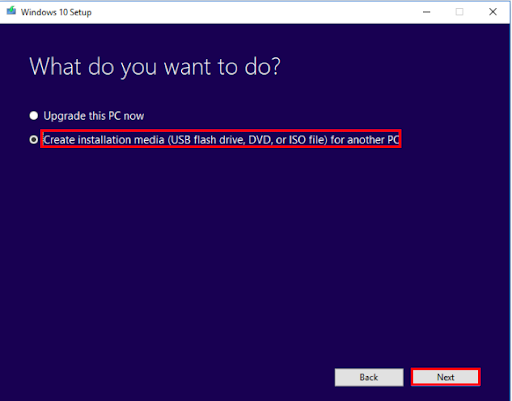
निष्कर्ष:
उम्मीद है, उपरोक्त विधियों ने आपको ठीक करने में मदद की है कि विंडोज कंप्यूटर को इंस्टॉलेशन त्रुटि के अगले चरण में बूट करने के लिए तैयार नहीं कर सका। सुनिश्चित करें कि आप किसी भी समय को बर्बाद करने से बचने के लिए सूचीबद्ध प्रारूप में समाधानों को लागू करते हैं। यदि आपको अभी भी कोई समस्या आती है या कोई सुझाव है तो उन्हें टिप्पणी अनुभाग में लिखें। अधिक जानकारी, गाइड और तकनीकी अपडेट के लिए हमारे ब्लॉग को सब्सक्राइब करें।